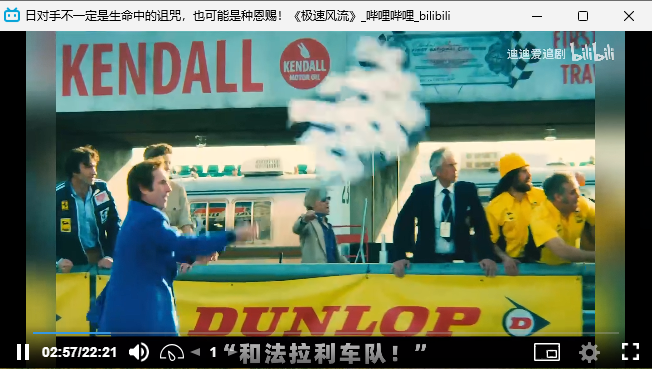本文主要是介绍iOS14 画中画(PictureInPicture),希望对大家解决编程问题提供一定的参考价值,需要的开发者们随着小编来一起学习吧!
简介
早在iOS9的时候,画中画功能已存在,只是只适用在ipad上,iOS14在iphone新增画中画功能。画中画功能可拖动到屏幕之外,但保持播放状态。
适用场景
- home键回到后台时,视频用“画中画”播放
- 点击视频播放器上某一个PIP按钮,视频切换为“画中画”播放
基本使用
1. 开启后台模式 2. #import <AVKit/AVKit.h> 创建AVPictureInPictureController
2. #import <AVKit/AVKit.h> 创建AVPictureInPictureController
注:如果是使用系统播放器AVPlayerViewController,设置allowsPictureInPicturePlayback = YES即可
//1.判断是否支持画中画功能
if ([AVPictureInPictureController isPictureInPictureSupported]) {//2.开启权限@try {NSError *error = nil;[[AVAudioSession sharedInstance] setCategory:AVAudioSessionOrientationBack error:&error];[[AVAudioSession sharedInstance] setActive:YES error:&error];} @catch (NSException *exception) {NSLog(@"AVAudioSession发生错误");}self.pipVC = [[AVPictureInPictureController alloc] initWithPlayerLayer:self.player];self.pipVC.delegate = self;
}3. 开启/关闭画中画
if (self.pipVC.isPictureInPictureActive) {[self.pipVC stopPictureInPicture];
} else {[self.pipVC startPictureInPicture];
}4. 代理 AVPictureInPictureControllerDelegate
// 即将开启画中画
- (void)pictureInPictureControllerWillStartPictureInPicture:(AVPictureInPictureController *)pictureInPictureController;
// 已经开启画中画
- (void)pictureInPictureControllerDidStartPictureInPicture:(AVPictureInPictureController *)pictureInPictureController;
// 开启画中画失败
- (void)pictureInPictureController:(AVPictureInPictureController *)pictureInPictureController failedToStartPictureInPictureWithError:(NSError *)error;
// 即将关闭画中画
- (void)pictureInPictureControllerWillStopPictureInPicture:(AVPictureInPictureController *)pictureInPictureController;
// 已经关闭画中画
- (void)pictureInPictureControllerDidStopPictureInPicture:(AVPictureInPictureController *)pictureInPictureController;
// 关闭画中画且恢复播放界面
- (void)pictureInPictureController:(AVPictureInPictureController *)pictureInPictureController restoreUserInterfaceForPictureInPictureStopWithCompletionHandler:(void (^)(BOOL restored))completionHandler;值得注意的是,关闭画中画会执行
pictureInPictureController:restoreUserInterfaceForPictureInPictureStopWithCompletionHandler: 这个代理方法,用来恢复播放界面的
全局画中画注意点
1. 通过一个全局变量持有画中画控制器,可以在pictureInPictureControllerWillStartPictureInPicture持有,pictureInPictureControllerDidStopPictureInPicture释放;
2. 有可能不是点画中画按钮,而是从其它途径来打开当前画中画控制器,可以在viewWillAppear 进行判断并关闭;
3. 已有画中画的情况下开启新的画中画,需要等完全关闭完再开启新的,防止有未知的错误出现,因为关闭画中画是有过程的;
4. 如果创建AVPictureInPictureController并同时开启画中画功能,有可能会失效,出现这种情况延迟开启画中画功能即可。
效果图

这篇关于iOS14 画中画(PictureInPicture)的文章就介绍到这儿,希望我们推荐的文章对编程师们有所帮助!